Mit der PDF-Overlay-Funktion, die ab ArchiPHYSIK 25 verfügbar ist, können Dokumente vor dem Export als PDF-Datei effektiv gekennzeichnet werden. Ob für Entwürfe oder Vorabdrucke, mit verschiedenen Overlays können Sie sicherstellen, dass der Status eines Dokuments eindeutig erkennbar bleibt.
Wofür können PDF Overlays genutzt werden
PDF-Overlays bieten die Möglichkeit, Dokumente visuell zu kennzeichnen. Insbesondere bei Entwürfen oder Vorabversionen von Dokumenten ist es wichtig, deutlich zu machen, dass der Inhalt noch nicht endgültig ist. Ein Overlay kann dazu beitragen, Verwechslungen oder unbeabsichtigte Freigaben zu vermeiden, indem direkt auf dem Dokument darauf hingewiesen wird, dass es sich um eine nicht endgültige Version handelt.
So stellen Sie das Overlay ein
Um ein Overlay in ArchiPHYSIK anzuwenden, wechseln Sie in den Bereich „Formulare“. Hier können Sie entweder ein bestehendes Buch per Doppelklick öffnen oder über das „+“ ein neues Buch anlegen.
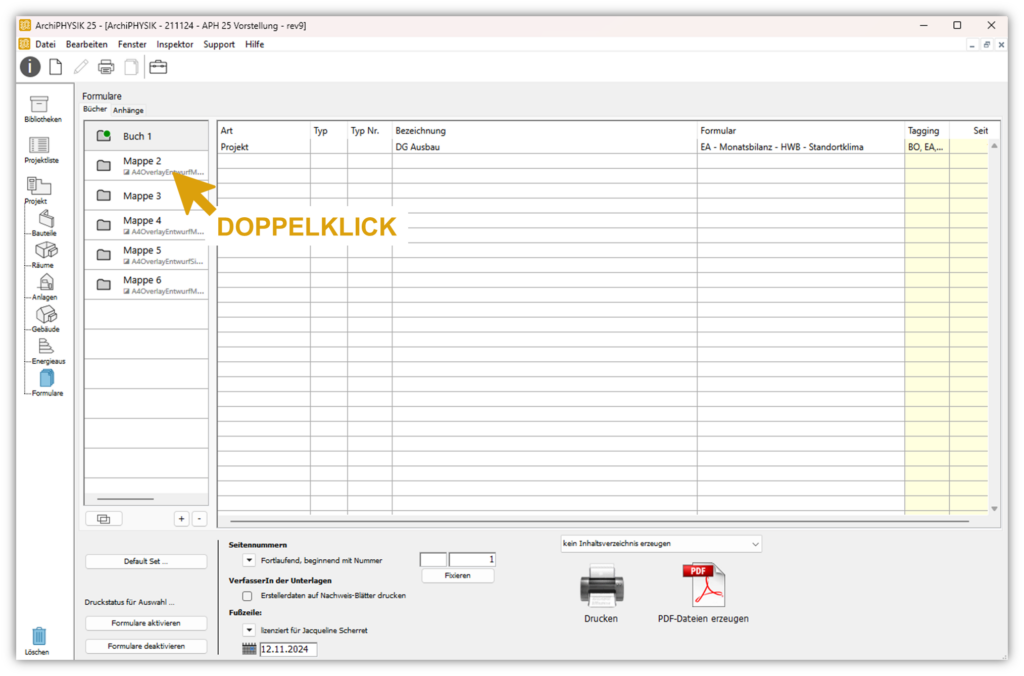
In den Buch-Einstellungen finden Sie die neue Option „PDF Overlay“, mit der Sie die gewünschte Markierung für das Dokument auswählen und anpassen können.
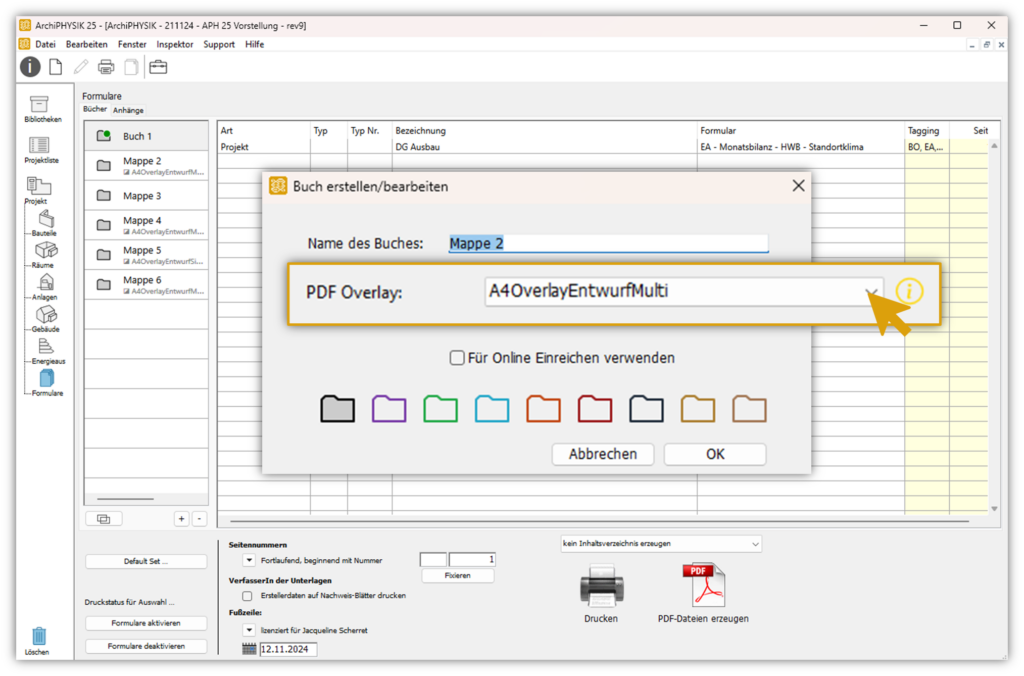
Verschiedene Overlay Möglichkeiten
In ArchiPHYSIK stehen Ihnen ab Version 25 folgende Varianten zur Verfügung, um Ihre Dokumente zu kennzeichnen. Dazu gehören:
1. A4OverlayEntwurfMulti
Das Wort „Entwurf“ wird mehrfach über das gesamte Dokument verteilt gedruckt, sodass es auf jeder Seite deutlich sichtbar ist.
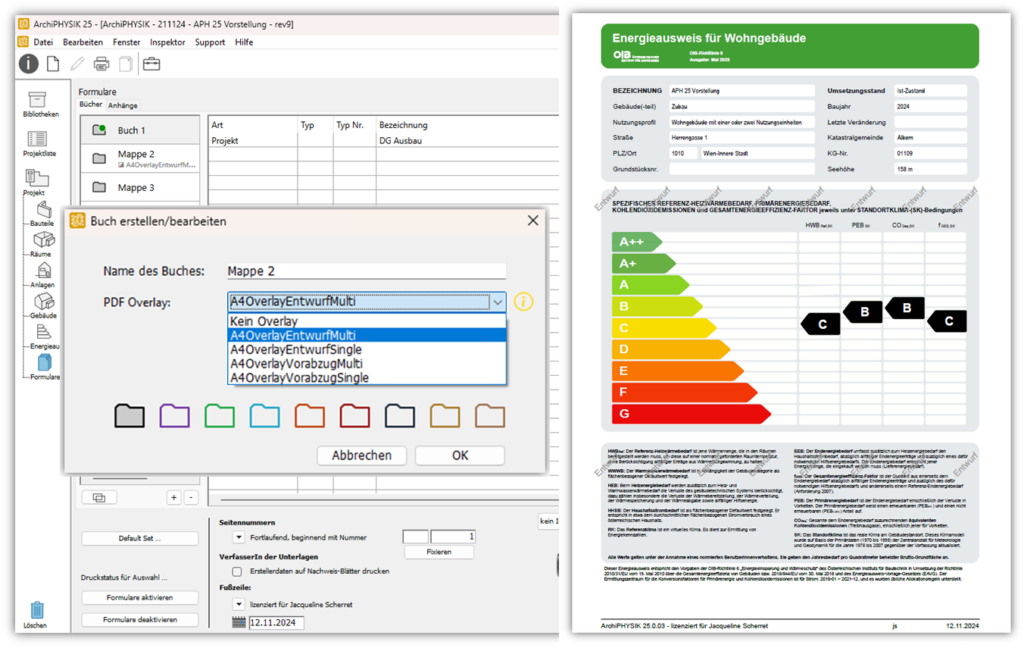
2. 4DOverlayEntwurfSingle
Ein großer Schriftzug „Entwurf“ mit farbige Kontur, die den Text hervorhebt, ohne das Dokument vollständig zu überdecken. Dadurch wird das Dokument als Entwurf gekennzeichnet, aber alle Daten sind noch gut lesbar.
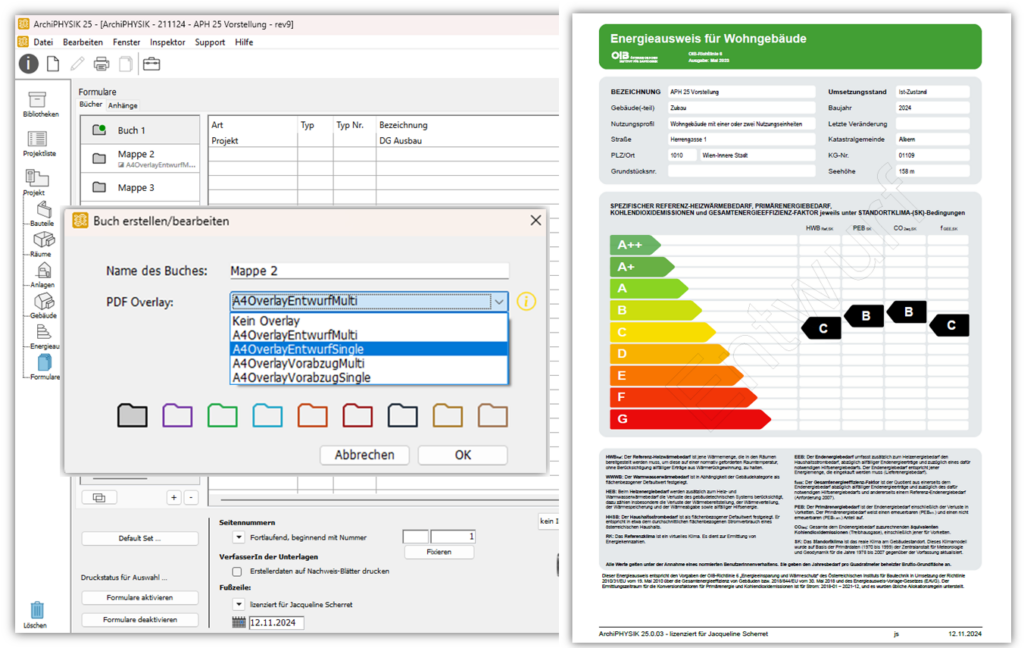
3. A4OverlayVorabzugMulti
Das Wort „Vorabzug“ wird mehrfach auf dem Blatt verteilt, um den Status des Dokuments als Vorabversion anzuzeigen.
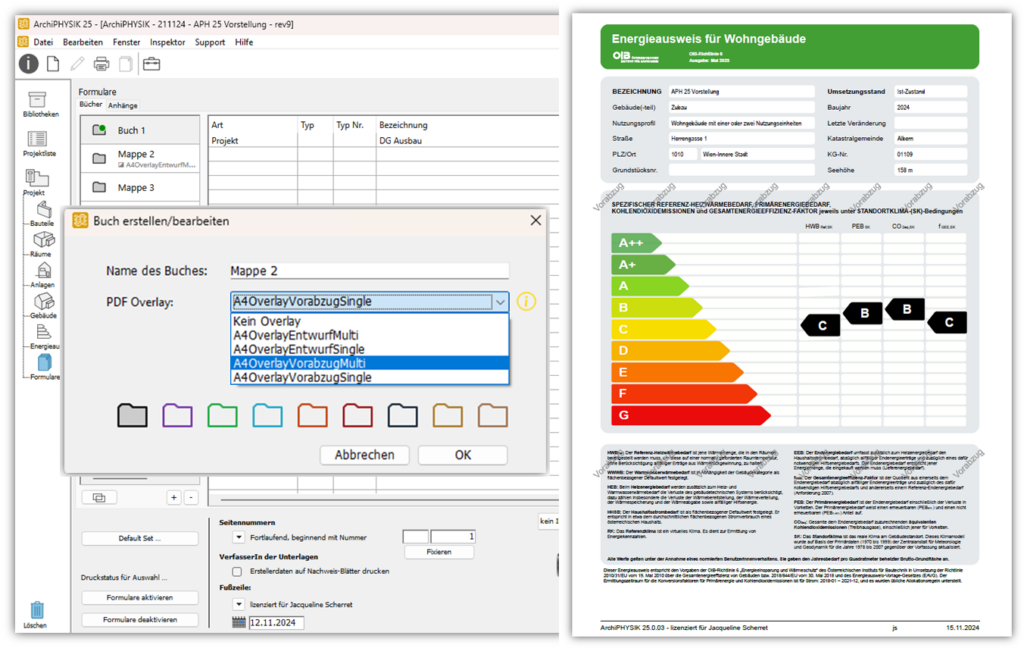
4. A4OverlayVorabzugSingle
Das Wort Vorabzug wird als ein großer Schriftzug mit farbiger Kontur auf das PDF gedruckt.
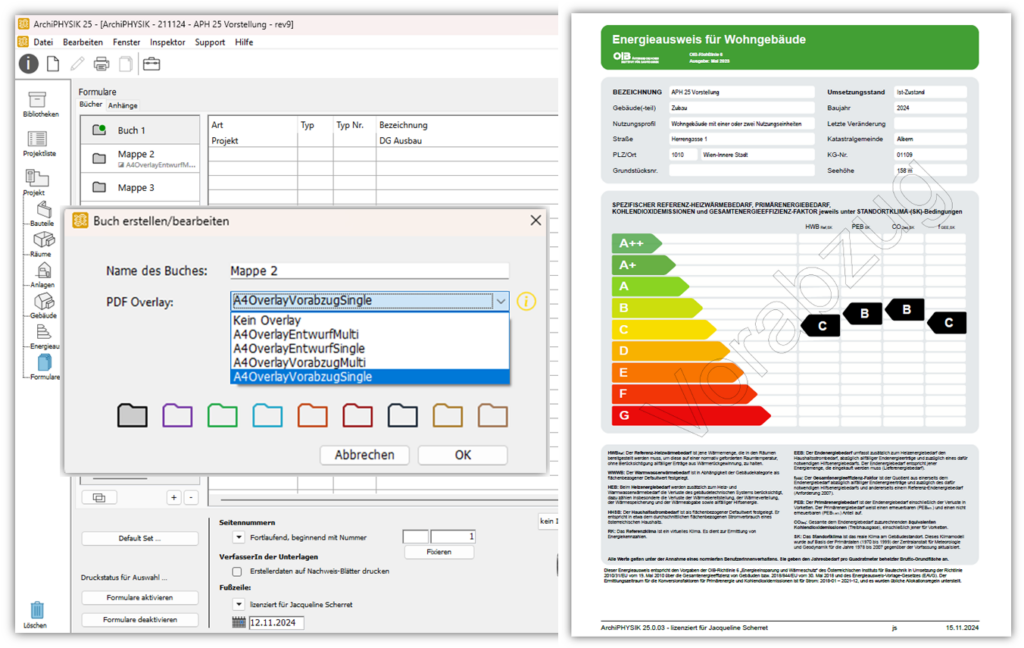
Direktes Drucken nicht möglich
Bitte beachten Sie, dass das Overlay-Feature nur bei der PDF-Erstellung genutzt werden kann, weshalb bei aktivierter Overlay-Option der Drucker-Button ausgegraut ist.
Wenn Sie die Dokumente inklusive Overlay ausdrucken möchten, erstellen Sie zuerst ein PDF in ArchiPHYSIK und drucken dieses dann über Ihren lokalen PDF-Viewer aus.
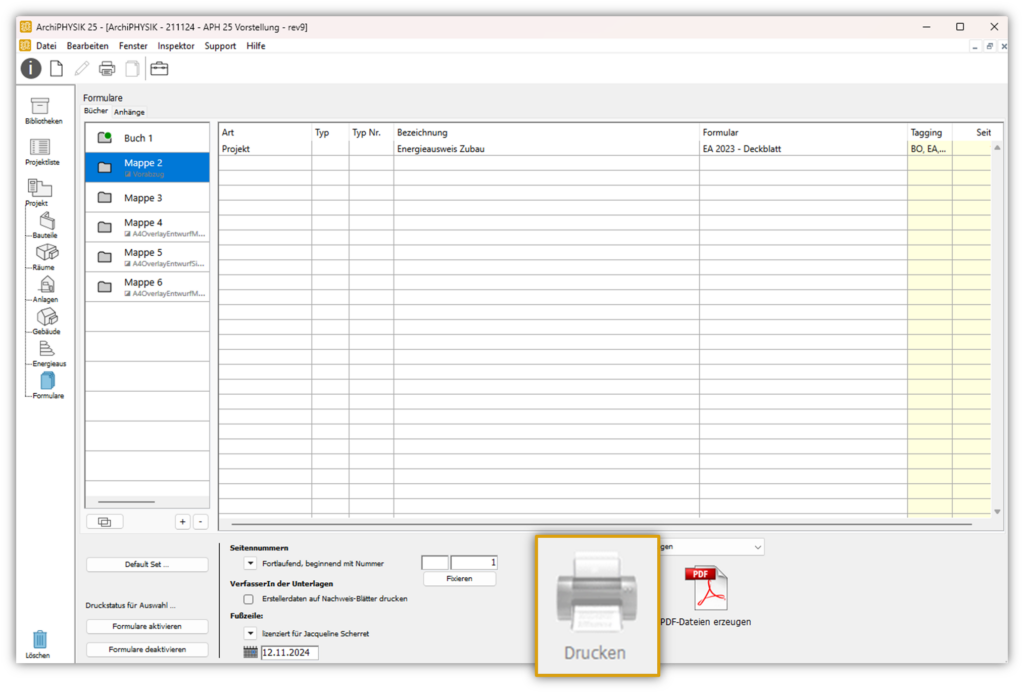
Weitere Artikel zum Thema:

